Cómo configurar el seguimiento de conversiones de WooCommerce (paso a paso)
¿Quieres hacer un seguimiento de las conversiones en tu tienda de WooCommerce? El seguimiento de las conversiones te ayuda a entender qué está funcionando en tu tienda online y qué necesita más atención
Te ayuda a hacer un seguimiento de tus productos con mejor rendimiento, al tiempo que te permite ver qué impide a los clientes completar una compra
En esta guía, te mostraremos cómo configurar fácilmente el seguimiento de conversiones de WooCommerce, paso a paso
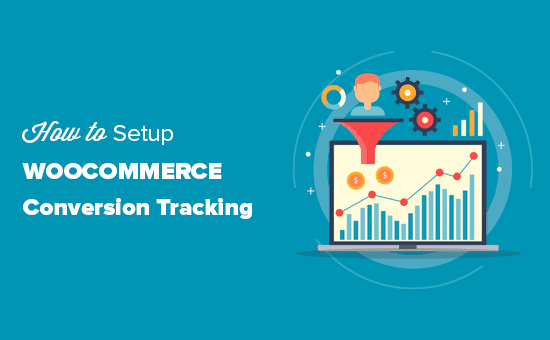
¿Por qué configurar el seguimiento de conversiones de WooCommerce?
WooCommerce facilita la venta de cualquier cosa en línea. Sin embargo, una vez que hayas configurado tu tienda de WooCommerce, necesitarás aprender lo que funciona en tu sitio web para hacer crecer tu negocio
Tendrás que aprender qué productos son populares entre tus usuarios, qué es lo que más ven, cuántos usuarios acaban haciendo una compra, cómo están encontrando tu sitio web, etc
Para obtener toda esta información, necesitas configurar el seguimiento de la conversión en tu tienda de WooCommerce. Esto te ayuda a acceder a los datos que necesitas para tomar decisiones informadas sobre el crecimiento de tu negocio
El seguimiento de las conversiones te ayuda a desbloquear los indicadores clave de rendimiento, como la tasa de conversión de tu comercio electrónico, el valor medio de los pedidos, el abandono de la cesta de la compra, el coste por adquisición, las principales fuentes de referencia y mucho más
Aparte de eso, también puedes aprender sobre
- El comportamiento de compra - Te dice qué productos añaden los usuarios a los carros, qué productos se abandonan, qué páginas llevan a los usuarios a una compra satisfactoria y mucho más.
- Comportamiento de la compra - Te ayuda a ver cómo los usuarios completan con éxito un pago.
- Rendimiento del producto - Te indica qué productos te aportan más ventas.
- Rendimiento de la lista de productos - Este informe te permite agrupar productos y ver su rendimiento en forma de lista. Resulta muy útil cuando quieres ver el rendimiento de las diferentes categorías de productos en tu tienda.
Dicho esto, veamos cómo desbloquear toda esta información útil configurando el seguimiento de la conversión en tu tienda
Video Tutorial

Si prefieres instrucciones escritas, sigue leyendo.
Configurar el seguimiento de conversiones de WooCommerce
La forma más sencilla de realizar un seguimiento de las conversiones de WooCommerce es utilizando Google Analytics. Te muestra de dónde vienen tus visitantes y qué hacen cuando están en tu sitio web
El reto es que la configuración de Google Analytics con WooCommerce requiere mucha codificación personalizada, seguimiento de eventos, etc. La buena noticia es que hay plugins que pueden hacer que sea súper fácil configurar el seguimiento de la conversión, y puedes hacerlo sin escribir ningún código.
Para este tutorial, utilizaremos MonsterInsights. Es el mejor plugin de Google Analytics para WooCommerce, y viene con un addon para el comercio electrónico que literalmente permite todo el seguimiento con unos pocos clics
Consulta nuestra guía sobre cómo instalar Google Analytics en WordPress para ver las instrucciones completas de instalación
Una vez que hayas instalado Google Analytics con MonsterInsights, puedes pasar a configurar el seguimiento de conversiones de WooCommerce
Paso 1. Activar el seguimiento de comercio electrónico mejorado en Google Analytics
En primer lugar, tienes que activar el seguimiento mejorado de comercio electrónico en tu cuenta de Google Analytics. Ve a tu panel de Google Analytics y selecciona tu sitio web
Desde aquí, tienes que hacer clic en el botón Admin situado en la esquina inferior izquierda de la pantalla
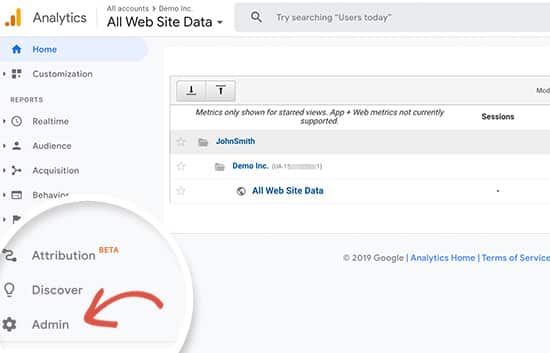
A continuación, tienes que hacer clic en la opción "Configuración de comercio electrónico"
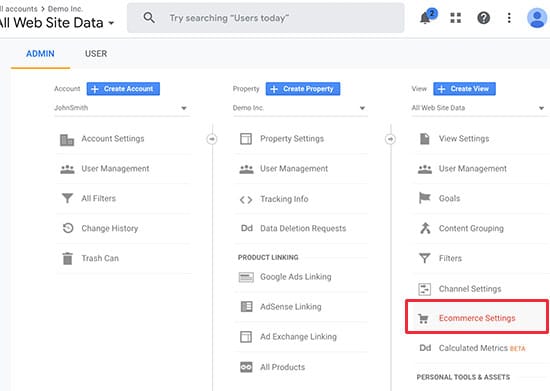
Después, tienes que activar las opciones "Activar el comercio electrónico" y "Activar el comercio mejorado"
Google Analytics activará ahora la función de informes de comercio electrónico para tu cuenta
Paso 2. Instalar el complemento de comercio electrónico en MonsterInsights
MonsterInsights viene con el complemento de comercio electrónico que te ayuda a configurar correctamente el seguimiento de conversiones de WooCommerce en Google Analytics
En primer lugar, tienes que visitar la página Insights " Complementos página para instalar y activar el addon de comercio electrónico
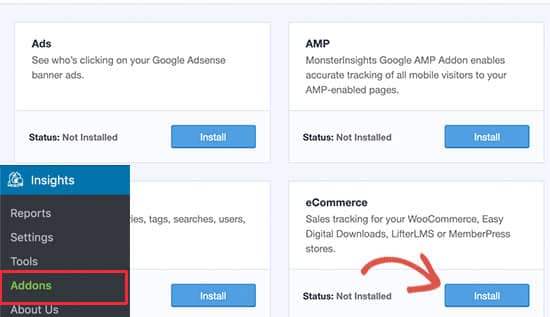
A continuación, debes dirigirte a Insights " Configuración y cambiar a la pestaña de Comercio Electrónico. Desde aquí, tienes que activar la opción "Usar comercio electrónico mejorado"
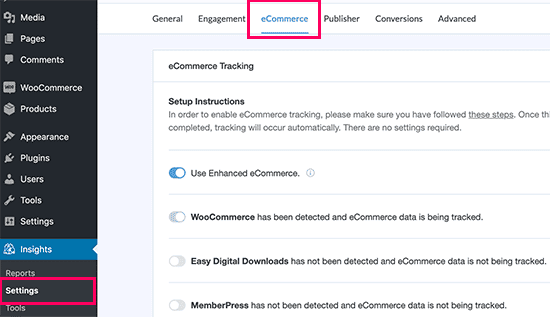
MonsterInsights detectará automáticamente tu software de comercio electrónico. Actualmente, es compatible con WooCommerce, Easy Digital Downloads, MemberPress y LifterLMS
Eso es todo, has configurado con éxito el seguimiento de conversiones de WooCommerce en tu tienda
Ver los informes de conversión de WooCommerce
Ahora que has configurado el seguimiento de las conversiones en tu tienda de WooCommerce, tienes que dar a Google Analytics algo de tiempo para que recoja los datos
Después de un tiempo, podrás ver tus informes de comercio electrónico tanto en MonsterInsights como en Google Analytics
Empecemos con tus informes de comercio electrónico en MonsterInsights
Informes de comercio electrónico en MonsterInsights
Accede a tu sitio de WordPress y ve a Información " Informes y cambia a la pestaña de Comercio Electrónico
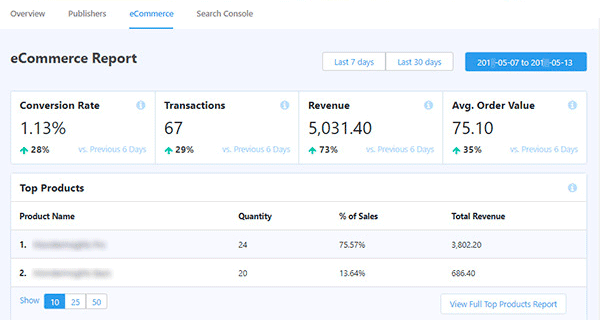
En la parte superior, obtendrás tus métricas de conversión más importantes, como la tasa de conversión, las transacciones, los ingresos y el valor medio de los pedidos
Debajo verás una lista de tus principales productos con la cantidad, el porcentaje de venta y los ingresos totales
A continuación, verás tus principales fuentes de conversión e informes sobre el comportamiento de los compradores, incluyendo el número de veces que los productos fueron añadidos y retirados del carrito
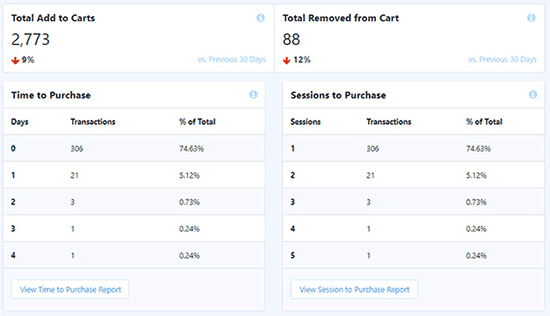
Esos no son todos los datos. Puedes profundizar con informes más avanzados en tu cuenta de Google Analytics
Seguimiento de WooCommerce en Google Analytics
Google Analytics proporciona informes aún más detallados para tu tienda de WooCommerce
Simplemente visita tu panel de Google Analytics y haz clic en Conversiones " Comercio electrónico de la columna de la izquierda
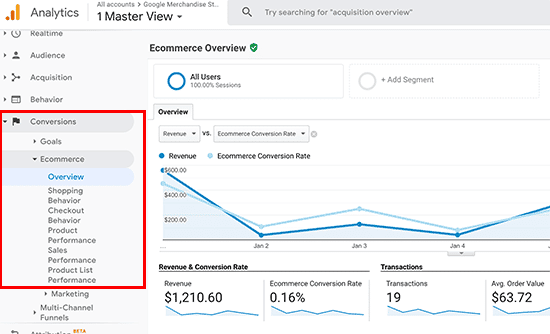
En primer lugar, el informe general te proporcionará cifras importantes como los ingresos, la tasa de conversión, las transacciones y el valor medio de los pedidos
A continuación, puedes cambiar a diferentes informes para realizar un análisis más profundo. Por ejemplo, el informe sobre el comportamiento de compra desglosará las sesiones de los usuarios para añadir al carrito, el abandono del carrito y las sesiones que dieron lugar a la compra.
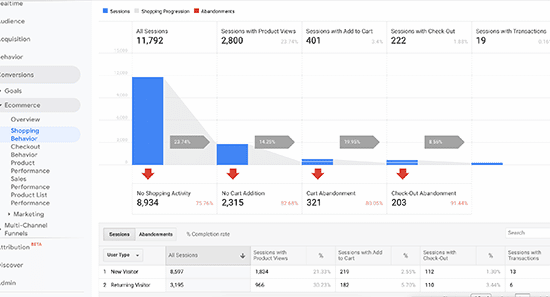
Impulsa las conversiones de tu WooCommerce y aumenta las ventas
Ahora que tienes los datos que necesitabas para hacer un seguimiento de las conversiones de tu WooCommerce, vamos a ver cómo mejorar tus tasas de conversión y conseguir más ventas
1. Mejorar la velocidad y el rendimiento
Según un estudio de caso de StrangeLoop, un retraso de 1 segundo en el tiempo de carga de la página puede suponer una pérdida del 7% en las conversiones, un 11% menos de visitas a la página y una disminución del 16% en la satisfacción del cliente.
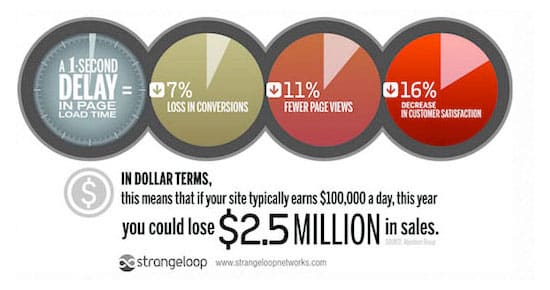
Los sitios web más lentos crean una mala experiencia de usuario que se traduce en menores tasas de conversión. Consulta nuestra guía completa paso a paso para mejorar la velocidad y el rendimiento de tu WooCommerce
2. Recuperar las ventas de carros abandonados
Por término medio, entre el 60 y el 80% de las personas que "añaden al carrito" no acaban comprando. Esto significa que si tienes una tienda online, estás perdiendo muchas ventas
Por suerte, hay varias prácticas recomendadas que te ayudan a recuperar algunas de esas ventas de carritos abandonados. Consulta nuestros consejos sobre cómo recuperar las ventas de carritos abandonados y aumentar tus conversiones
3. Ofrece a los usuarios alternativas
Si los usuarios deciden abandonar tu sitio web sin realizar una compra, hay muy pocas posibilidades de que vuelvan a ver tu sitio web
Tienes que ofrecer a los usuarios la posibilidad de seguir en contacto aunque no acaben realizando una compra
Puedes hacerlo creando un boletín de noticias por correo electrónico para tu tienda WooCommerce
Te recomendamos que utilices Constant Contact o SendinBlue. Ambos están en nuestra lista de los mejores servicios de marketing por correo electrónico para pequeñas empresas.
Para más técnicas, consulta nuestra guía sobre cómo convertir a los visitantes de WooCommerce en clientes
Esperamos que este artículo te haya ayudado a configurar el seguimiento de conversiones de WooCommerce en tu tienda de comercio electrónico. Quizás también quieras ver nuestra lista de los mejores plugins de WooCommerce que puedes instalar de inmediato
Si te ha gustado este artículo, suscríbete a nuestro Canal de YouTube para los videotutoriales de WordPress. También puedes encontrarnos en Twitter y Facebook.
Si quieres conocer otros artículos parecidos a Cómo configurar el seguimiento de conversiones de WooCommerce (paso a paso) puedes visitar la categoría Tutoriales.
Deja un comentario

¡Más Contenido!